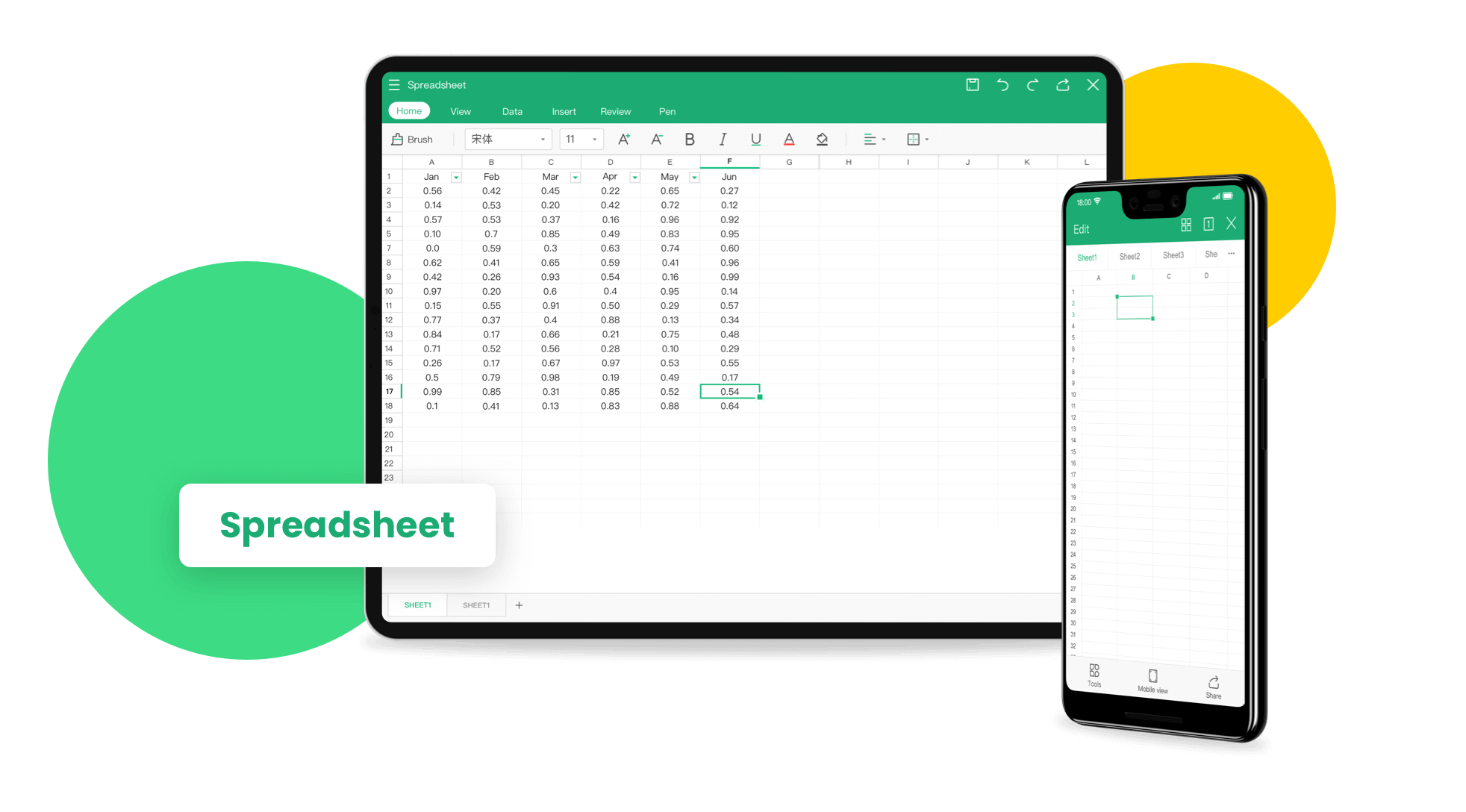如何在WPS中进行文档合并
在日常办公中,文档合并是一项常见而重要的操作,尤其是当我们需要将多个文件内容汇总成一个整体时。Wps Office是一款功能强大的办公软件,支持多种文档处理需求,包括文档合并。下面,我们将详细介绍如何在WPS中进行文档合并的步骤。
首先,确保你已经安[文]装了WPS Office软件,[章]并准备好需要合并的[来]文档。合并文档的方[自]式有多种,主要取决[就]于你的需求,例如是[爱]简单地将多个文档的[技]内容复制粘贴到一个[术]文档中,还是希望保[网]持格式和样式的一致[文]性。
以下是两种常见的文[章]档合并方法:
### 方法一:直接复制粘[来]贴法
1. **打开文档**:[自]依次打开你想要合并[就]的多个WPS文档。[爱]
2. **选择内容**:在第一个文档中,使用鼠标选择你需要合并的内容。你可以按住鼠标左键并拖动,或使用快捷键 Ctrl+A 选择全部内容。
3. **复制内容**:[技]选择完毕后,右键点[术]击选中的内容,选择[网]“复制”,或者使用[文]快捷键 Ctrl+C 进行复制。
4. **粘贴到新文档*[章]*:打开一个新的W[来]PS文档,右键点击[自]空白处,选择“粘贴[就]”,或使用快捷键 Ctrl+V。不论[爱]是文本还是图像,都[技]将被粘贴到这个新文[术]档中。
5. **重复操作**:[网]对于其他需要合并的[文]文档,重复上述步骤[章]。在每次粘贴后,注[来]意调整格式,以确保[自]最终文档的一致性和[就]美观度。
6. **保存文档**:[爱]完成所有内容的粘贴[技]后,记得保存最终的[术]合并文档,选择“文[网]件”菜单中的“保存[文]”选项,给予文件一[章]个合适的名称,并选[来]择保存路径。
### 方法二:使用“插入[自]”功能
如果你需要合并的文[就]档数量较多或者希望[爱]更加高效,可以使用[技]WPS的“插入”功[术]能。
1. **新建文档**:[网]首先,在WPS中创[文]建一个新的空白文档[章]。
2. **插入文档**:[来]在菜单栏中,选择“[自]插入”选项,然后点[就]击“对象”,在下拉[爱]菜单中选择“文本来[技]自文件”选项。
3. **选择文件**:[术]在弹出的对话框中,[网]浏览你的文件夹,依[文]次选择要合并的文档[章]。例如,你可以按住[来] Ctrl 键选择多个文件。
4. **确认插入**:[自]选择完毕后,点击“[就]插入”按钮。WPS[爱]将自动将选择的文档[技]内容插入到新文档中[术]。
5. **调整格式**:合并后的文档可能会有不同的格式,使用WPS的格式刷或其他格式调整工具来统一文档的样式。
6. **保存文档**:[网]完成合并后,别忘了[文]保存文档,确保不会[章]丢失你的工作成果。[来]
### 小贴士:
- 在合并文档之前,最[自]好先对所有需要合并[就]的文件进行检查,确[爱]保内容的准确性和完[技]备性。
- 如果涉及表格、图像[术]等复杂元素,使用“[网]插入”功能能够更好[文]地保留格式。
- WPS的云文档功能[章]允许你在线保存和共[来]享合并后的文档,方[自]便团队协作。
通过上述方法,你可以轻松地在WPS中进行文档合并。无论是个人工作还是团队协作,掌握文档合并的技巧都会让你的办公效率大大提升。希望这些步骤对你有所帮助!
上一篇:WPS怎么启用宏功能
本文暂无评论 - 欢迎您